Obsah:
- Spôsob 1: Použitie nástroja na odstraňovanie problémov
- Spôsob 2: Kontrola predvoleného zariadenia
- Spôsob 3: Spustenie služby "Správca tlače"
- Spôsob 4: Kontrola stavu zariadenia
- Spôsob 5: Vymazanie tlačovej fronty
- Spôsob 6: Oprava premenných prostredia
- Spôsob 7: Dočasné vypnutie firewallu a antivírusu
- Spôsob 8: Nastavenie zdieľania tlačiarne
- Spôsob 9: Softvérové čistenie tlačiarne
- Otázky a odpovede: 21
Spôsob 1: Použitie nástroja na odstraňovanie problémov
Vstavaný nástroj na odstraňovanie problémov v OS umožní vyriešiť základné problémy, ktoré sa vyskytujú pri pokuse o odoslanie dokumentu na tlač. Použiť ho treba predovšetkým na vylúčenie týchto najbežnejších porúch.
- Spustite aplikáciu "Nastavenia", kliknutím na jej ikonu v "Štarte".
- Prejdite do menu "Aktualizácia a zabezpečenie".
- Vyberte kategóriu "Odstraňovanie problémov" cez menu naľavo.
- Medzi dostupnými nástrojmi na odstraňovanie problémov nájdite "Tlačiareň" a kliknite na tento riadok.
- Objaví sa tlačidlo "Spustiť nástroj na odstraňovanie problémov", na ktoré treba kliknúť.
- Začne sa kontrola služieb a ostatných parametrov súvisiacich s prácou tlačiarní vo Windows.
- Pri zobrazení zoznamu so všetkým nainštalovaným zariadením nájdite problémové, vyberte ho a pokračujte ďalej.
- Teraz prebieha skenovanie vybraného zariadenia, čo zaberie menej ako minútu, a po dokončení sa na obrazovke zobrazí výsledok.Ak je možné vykonať nejaké opravy, potvrďte akciu a pokračujte v opätovnom pokuse o tlač na tejto tlačiarni.
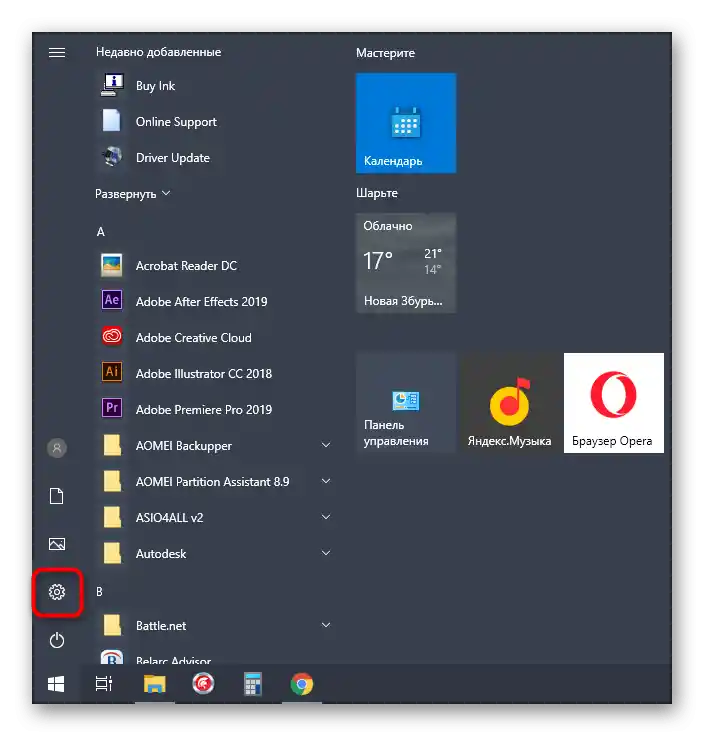
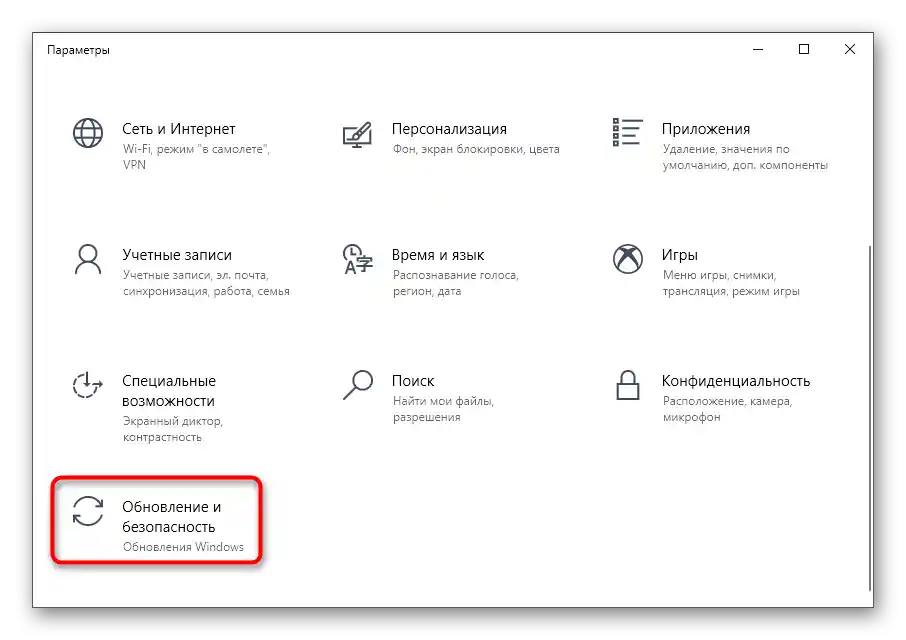
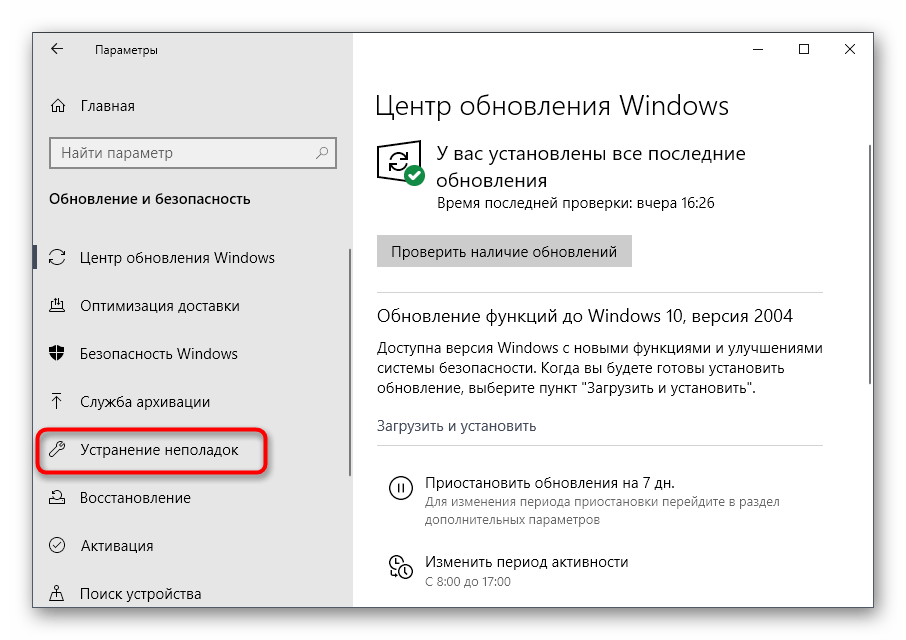
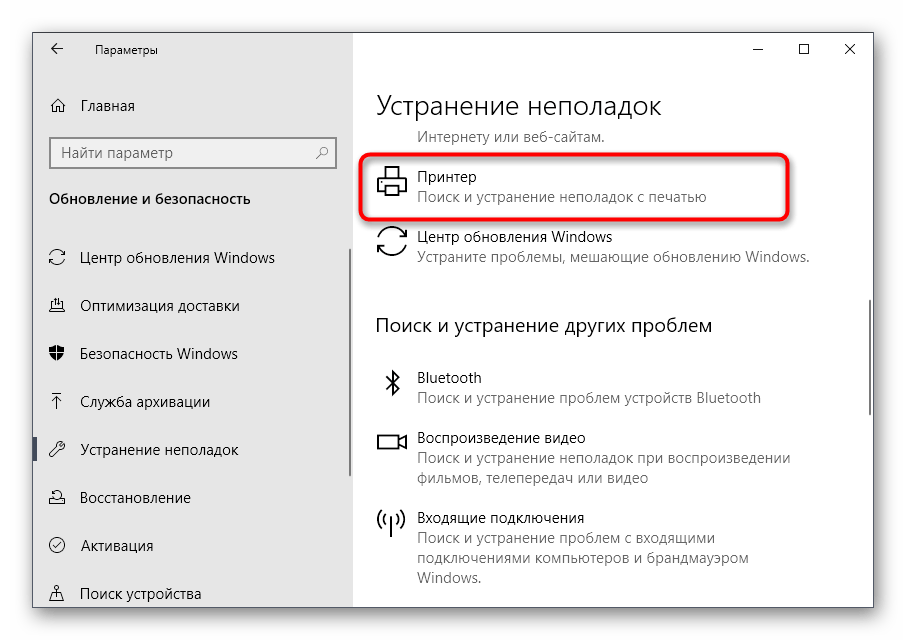
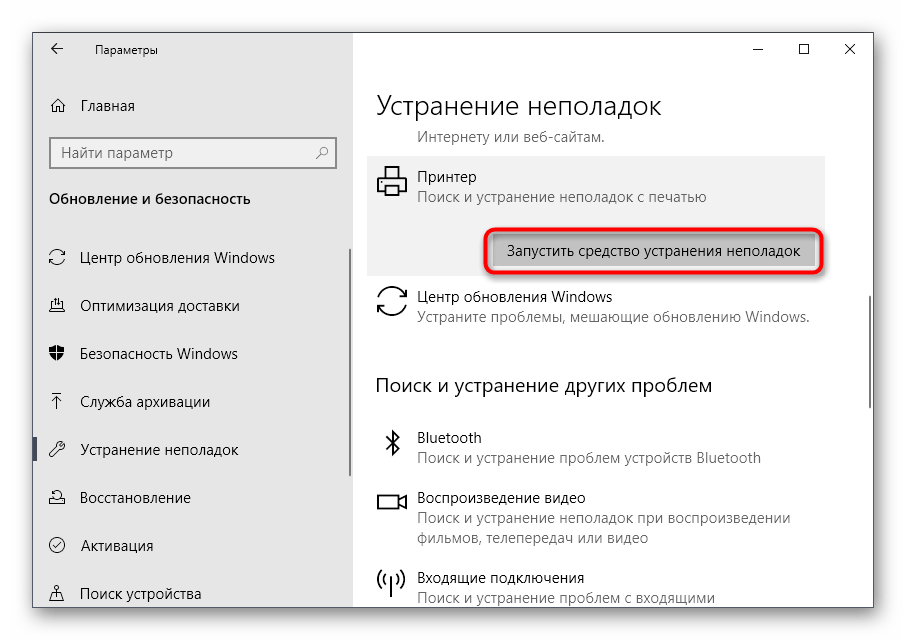
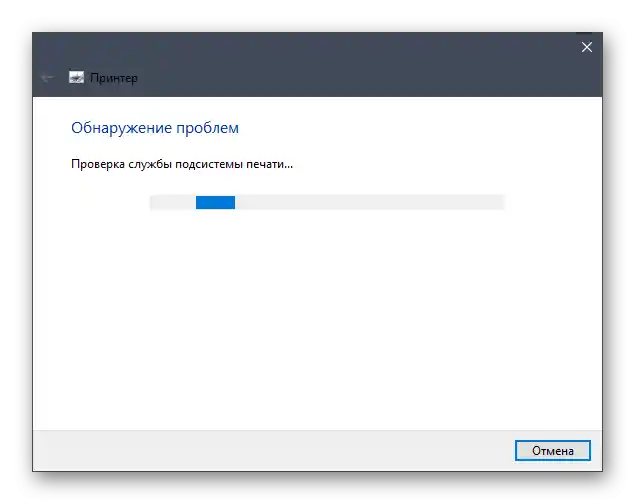
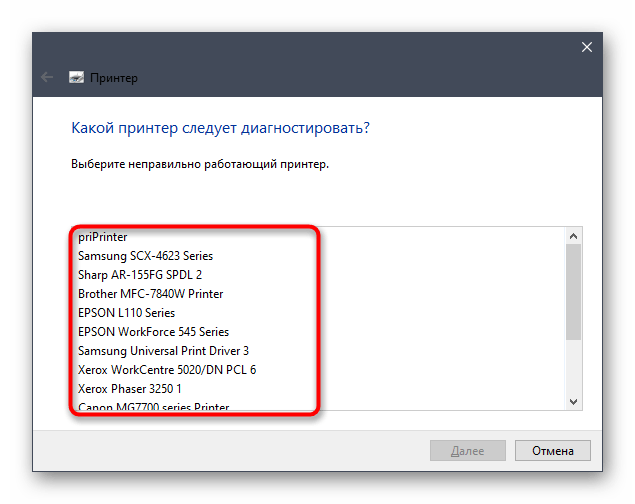
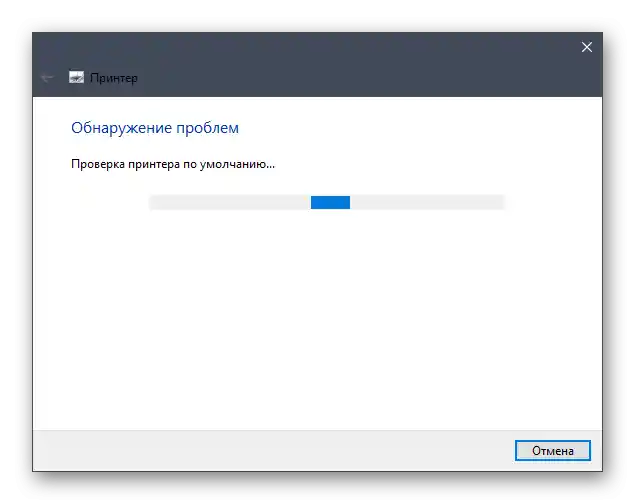
Postup nie vždy funguje efektívne, preto ak nedošlo k žiadnym zmenám v činnosti tlačiarne, zvážte nasledujúce metódy.
Spôsob 2: Kontrola predvoleného zariadenia
V niektorých prípadoch je mimoriadne dôležité, aby používané tlačové zariadenie bolo nastavené na "Predvolené". To súvisí so spúšťaním tlače rôznymi aplikáciami, keď automaticky určujú zariadenie, pre ktoré vytvárať front. Skontrolovať, či je tento atribút nastavený pre problémovú tlačiareň, môžete sami vykonaním nasledujúcich krokov:
- V tej istej aplikácii "Nastavenia" tentoraz vyberte menu "Zariadenia".
- Otvorte sekciu "Tlačiarne a skenery".
- Kliknite na riadok s používanou tlačiarňou.
- Zobrazia sa funkčné tlačidlá, medzi ktorými nájdite "Správa" a kliknite na ňu.
- Aktivujte používanie tejto tlačiarne ako predvolenej.
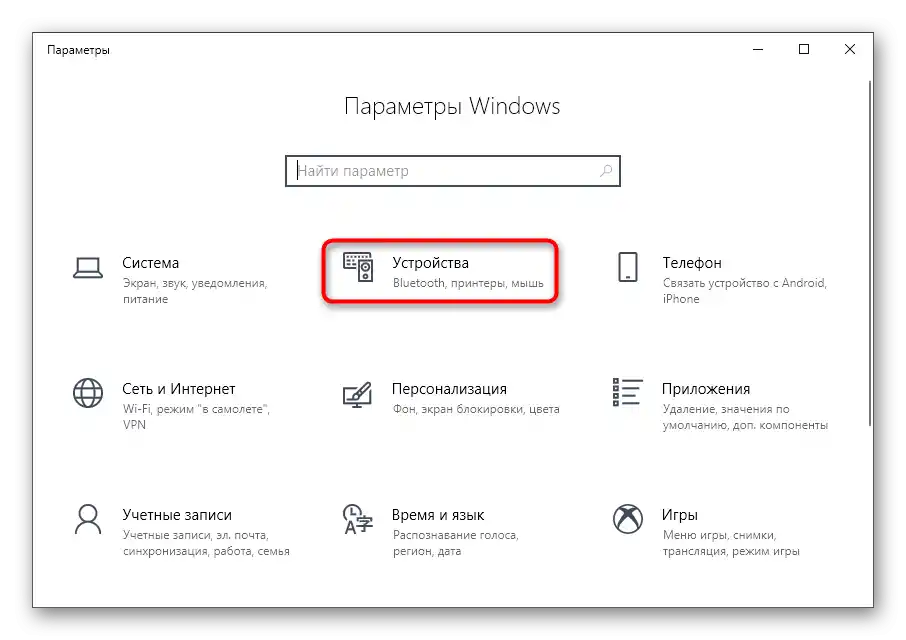
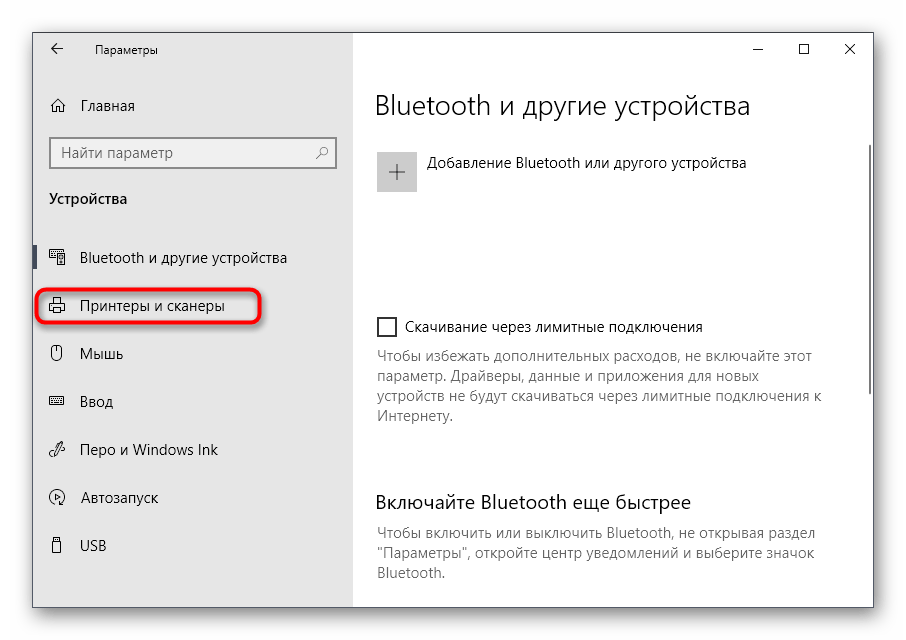
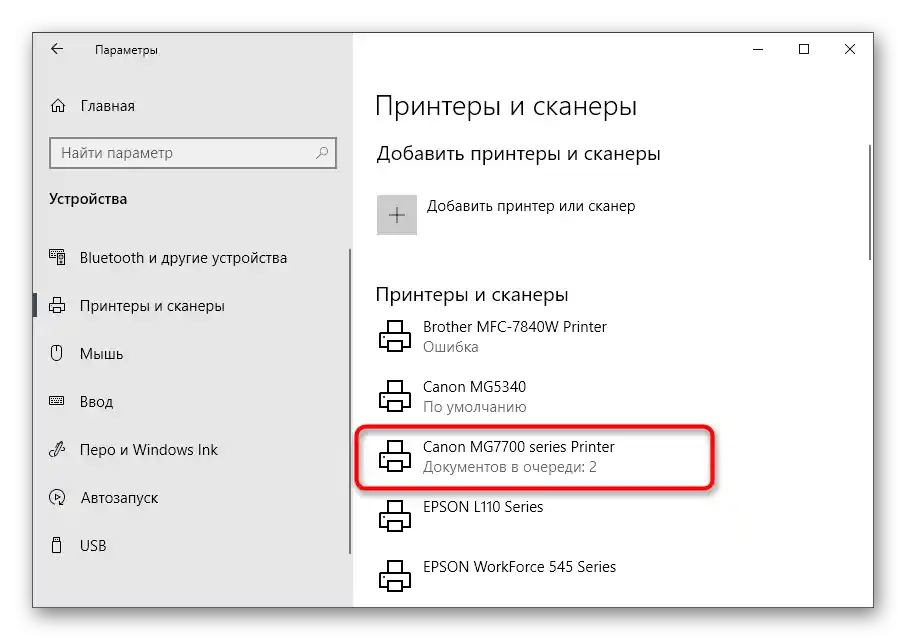
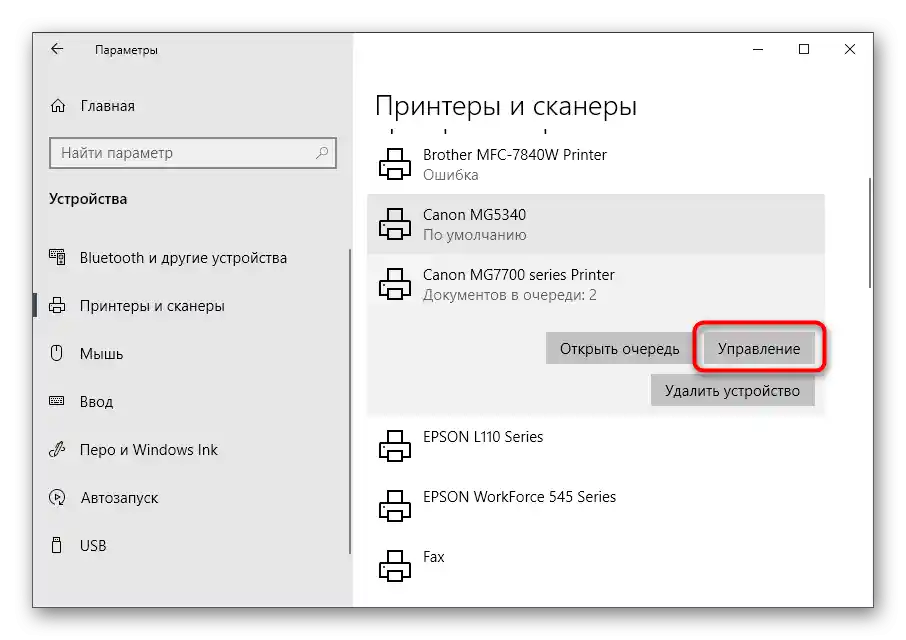
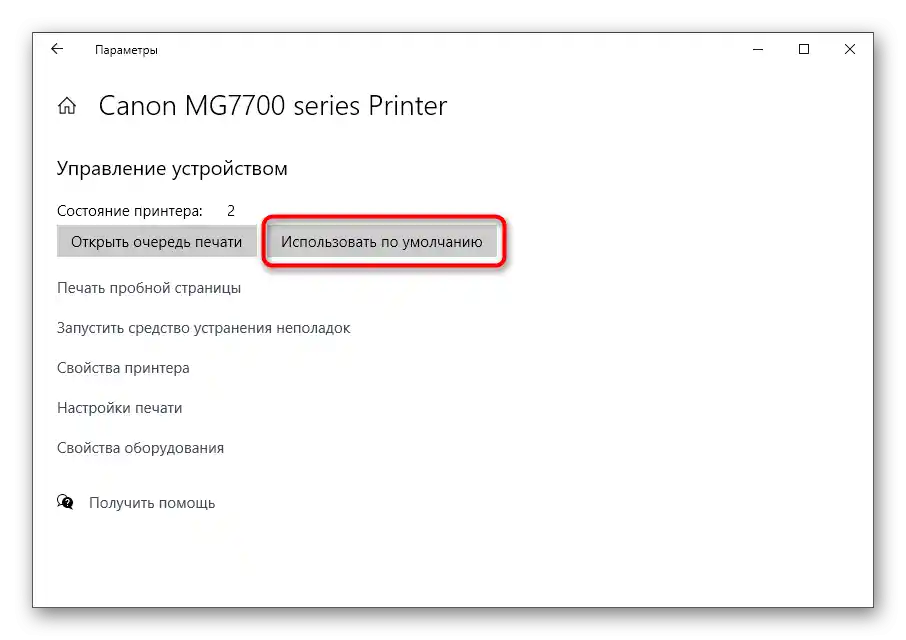
Spôsob 3: Spustenie služby "Správca tlače"
Ďalší dôvod, prečo tlačiareň zobrazená vo Windows netlačí, je vypnutá služba "Správca tlače", ktorá riadi tento proces. Na jej kontrolu je potrebné spustiť príslušnú aplikáciu, skontrolovať a v prípade potreby zmeniť vlastnosti služby.
- Najjednoduchšie je otvoriť "Služby" cez vyhľadávanie v "Štarte".
- Zoznam je zoradený abecedne, takže nájsť tam "Správca tlače" nie je ťažké.
- Kliknite na názov pre prechod na okno "Vlastnosti", kde v poli "Typ spustenia" nastavte hodnotu "Automaticky", a potom spustite službu, ak je vypnutá.
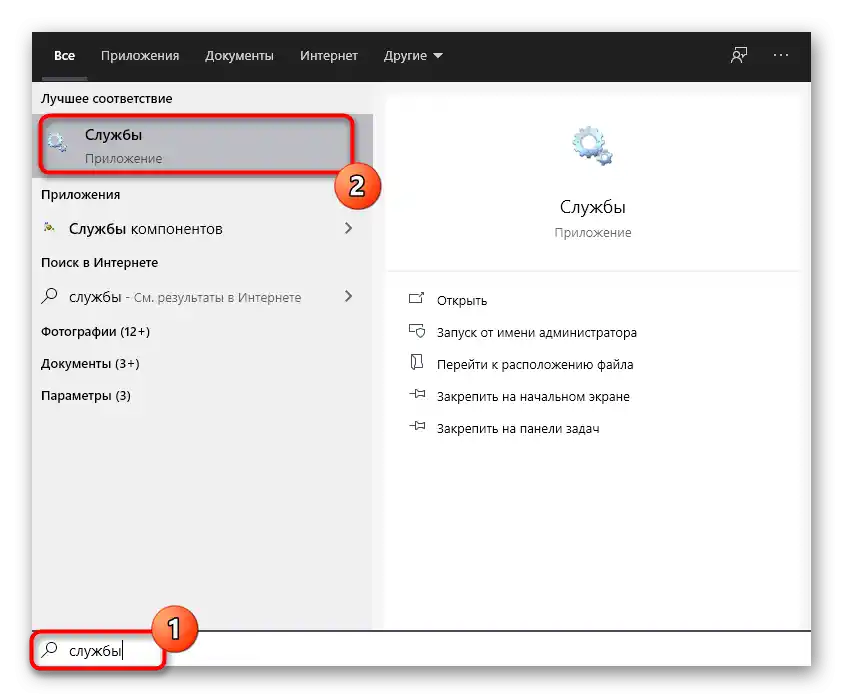
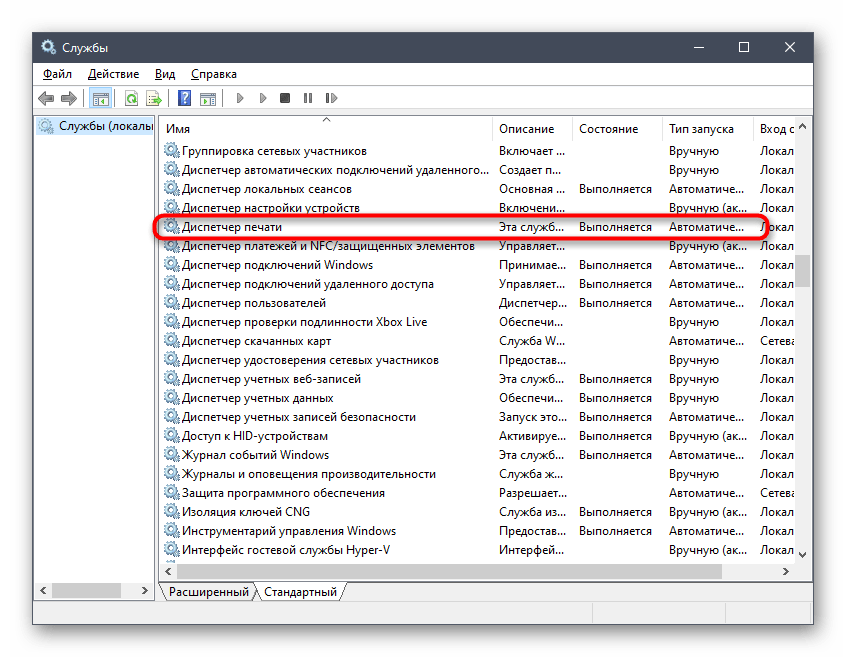
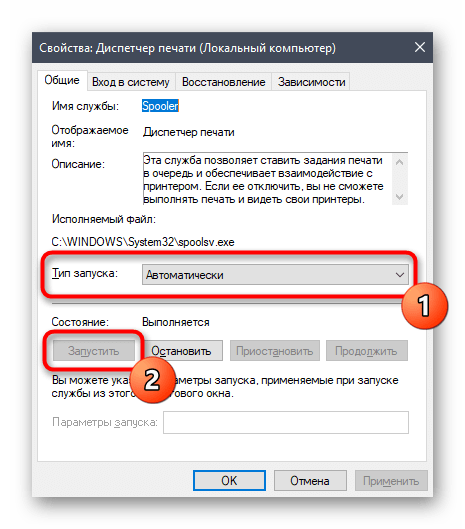
Spôsob 4: Kontrola stavu zariadenia
Existujú určité dôvody, prečo môže tlačiareň pozastaviť tlač alebo prejsť do offline režimu.Zahŕňajú hardvérové a systémové chyby, ktoré sa periodicky vyskytujú prakticky na každom zariadení. Ak je tlač pozastavená, znamená to, že dokumenty pridané do frontu tam zostanú, kým používateľ manuálne neopraví nastavenia.
- Kliknite na riadok tlačiarne v menu "Tlačiarne a skenery".
- Použite tlačidlo "Otvoriť front" na zobrazenie príslušného okna.
- Rozbaľte rozbaľovacie menu "Tlačiareň".
- Zrušte zaškrtnutie položiek "Pozastaviť tlač" a "Pracovať offline".
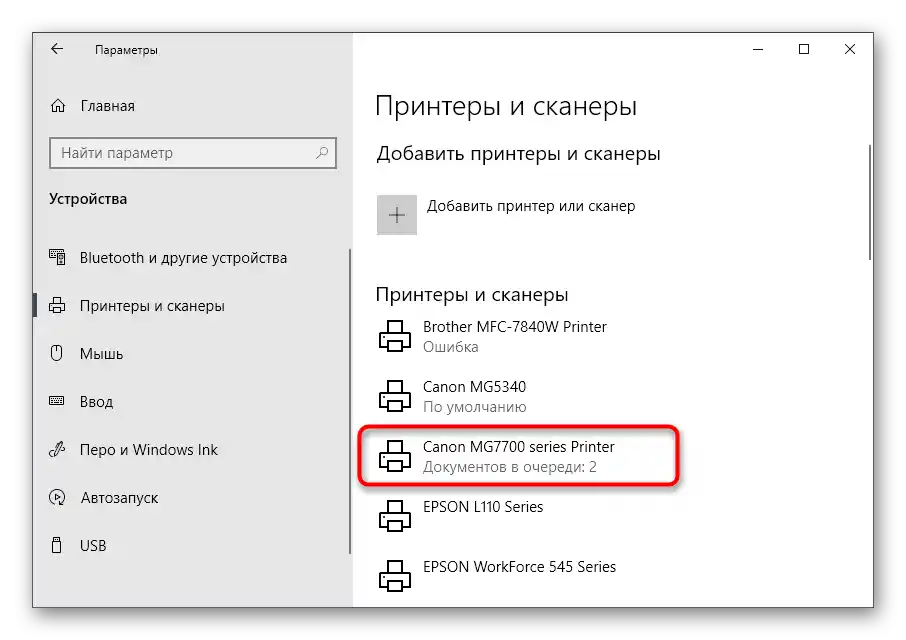
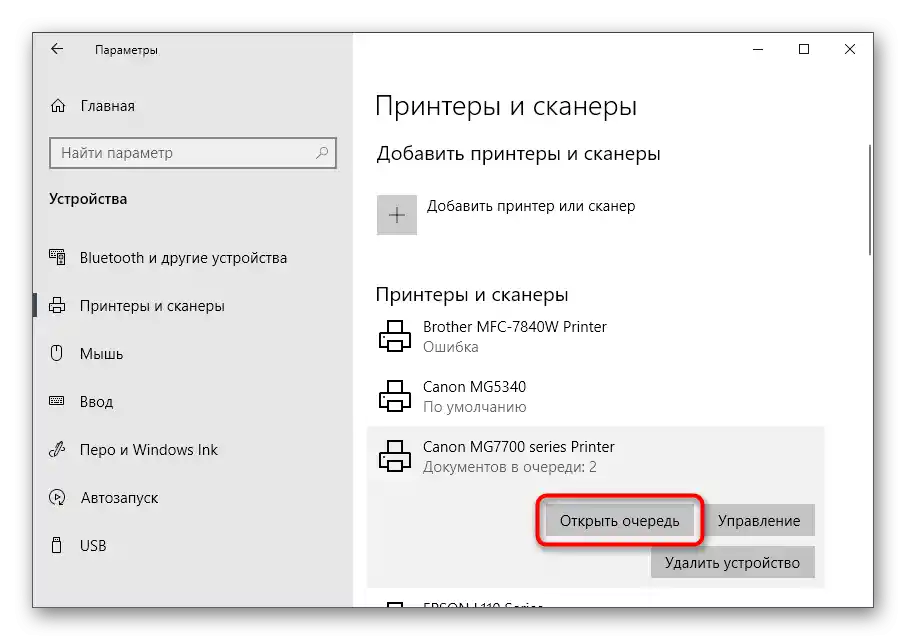
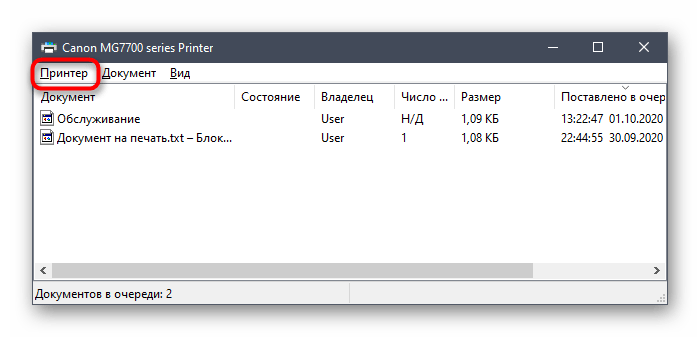
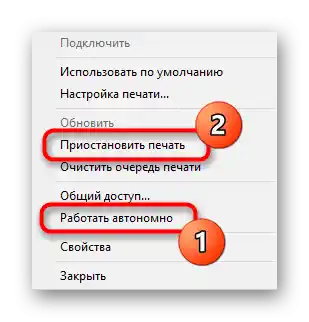
Ak sa po tomto tlač nespustila automaticky, vyčistite front pomocou pokynov z nasledujúceho spôsobu a potom znova vyberte dokument, ktorý chcete vytlačiť.
Spôsob 5: Vyčistenie frontu tlače
Vyčistenie frontu tlače umožňuje obnoviť normálnu činnosť tlačiarne, keď dokumenty umiestnené tam nie sú spracovávané kvôli vnútorným alebo systémovým chybám. Zvyčajne na vykonanie úlohy stačí stlačiť len jedno tlačidlo v predtým uvedenom menu, avšak niekedy sa zoznam úloh zasekne a na jeho odstránenie je potrebné vykonať celý algoritmus krokov, o čom sa podrobne dočítate v nasledujúcom článku.
Viac informácií: Vyčistenie frontu tlače vo Windows
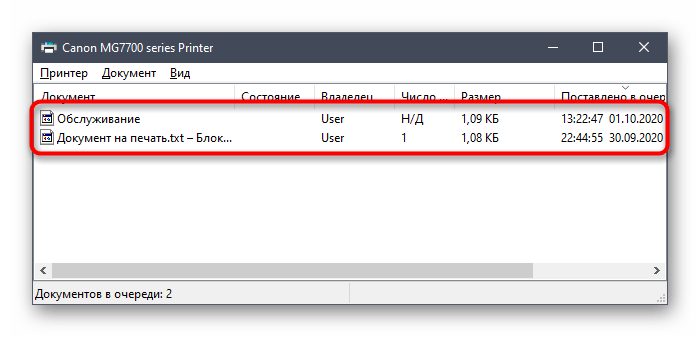
Spôsob 6: Oprava premenných prostredia
Vo Windows existuje niekoľko premenných prostredia, ktoré sú zodpovedné za vykonávanie systémových úloh, z ktorých niektoré spracovávajú dokumenty odoslané na tlač. Ak program, vírus alebo používateľ zmení tieto súbory, začnú sa problémy, ktoré ovplyvnia aj činnosť tlačiarne.
- Na overenie premenných prostredia prejdite do sekcie "Systém" v "Ovládacom paneli", nájdete ju cez vyhľadávanie v "Štarte".
- Kliknite na "Rozšírené nastavenia systému".
- Zobrazí sa okno "Vlastnosti systému", kde na prvej záložke "Rozšírené" kliknite na "Premenné prostredia".
- Nájdite dve premenné "TEMP" a "TMP", uistite sa, že ich hodnoty zodpovedajú príkladu na nasledujúcom obrázku.
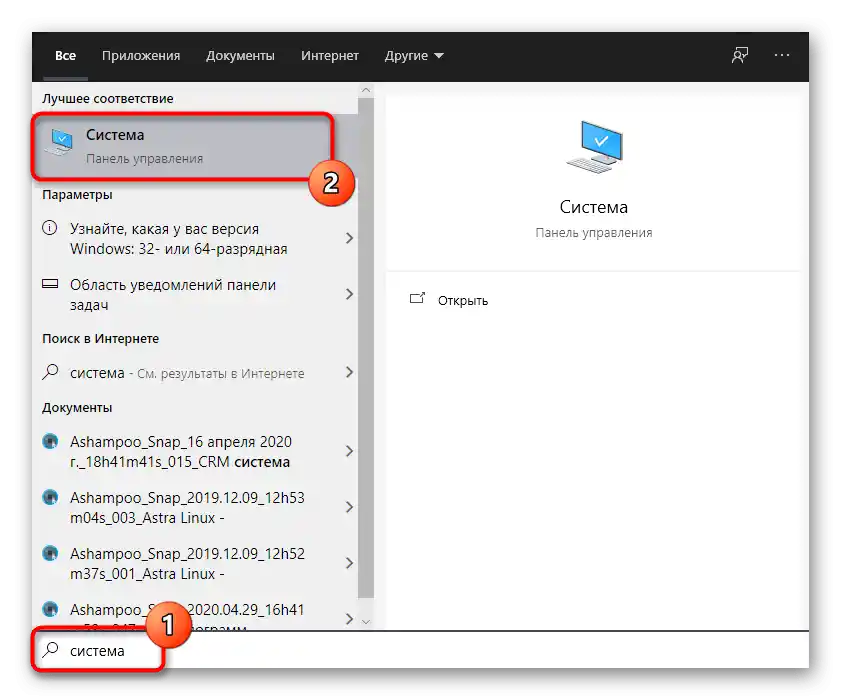
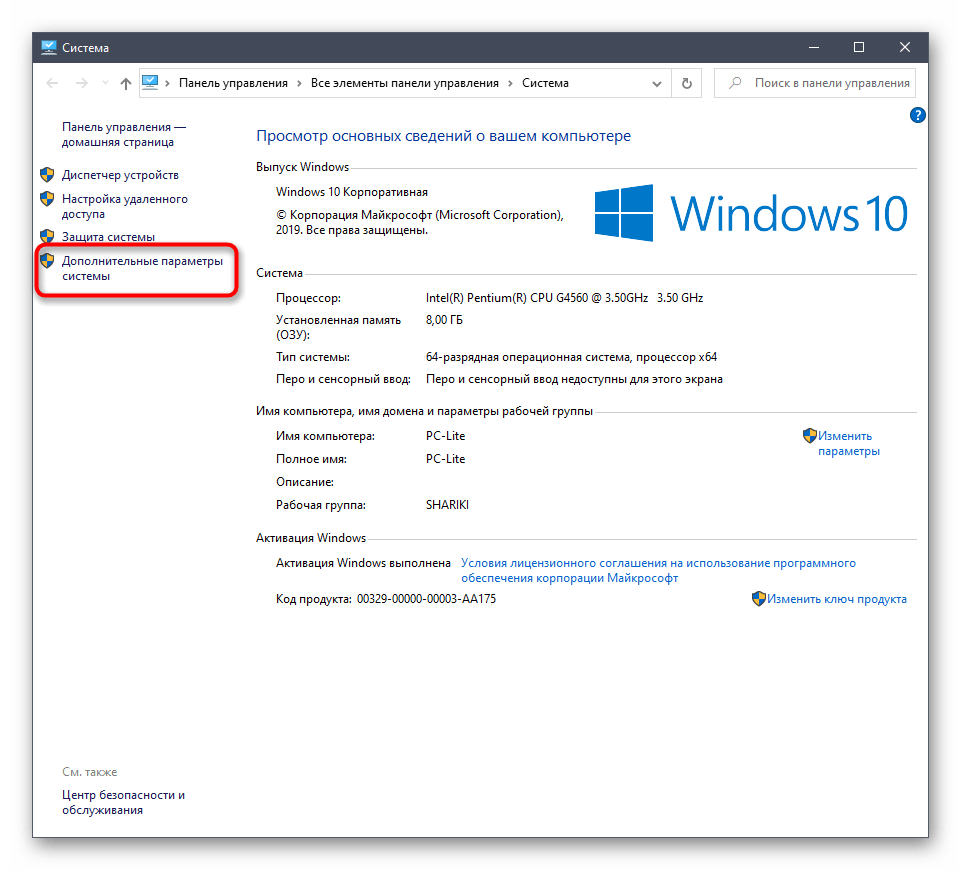
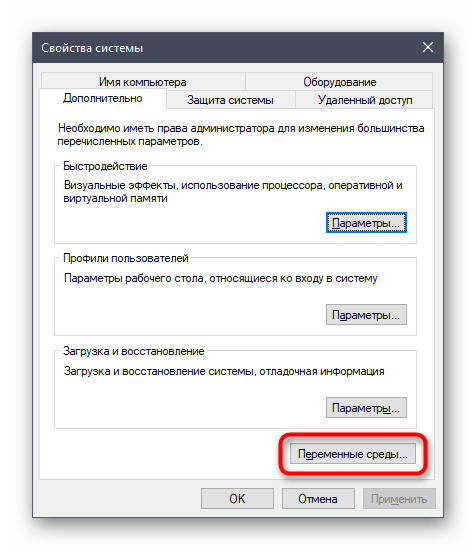
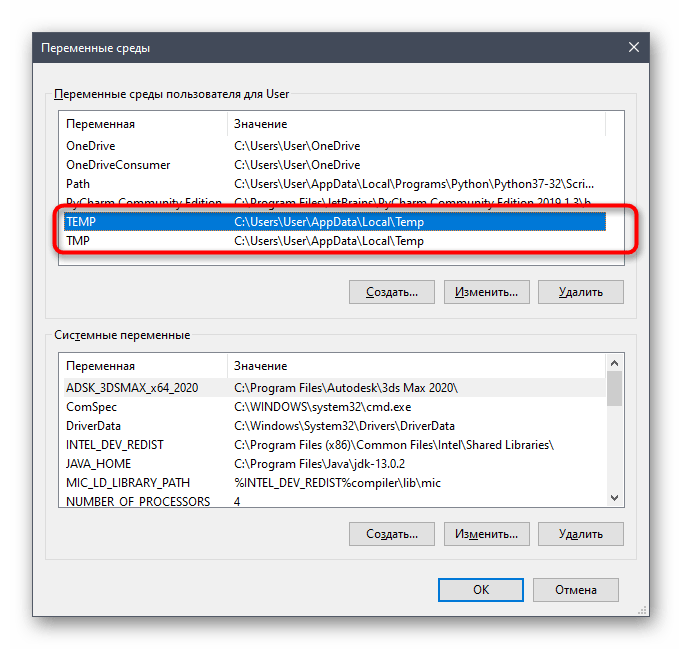
Ak boli vykonané akékoľvek zmeny, nezabudnite reštartovať počítač, aby sa uplatnili.
Spôsob 7: Dočasné vypnutie brány firewall a antivírusu
Metóda je vhodná len pre tých používateľov, ktorí interagujú so sieťovou tlačiarňou alebo tlačia cez lokálnu sieť. Ako je známe, na výmenu údajov sa používa port, ktorý sa automaticky otvára cez štandardnú bránu firewall a externý antivírus, ak je nainštalovaný. Avšak niekedy kvôli špecifikám modelu tlačiarne alebo jej ovládača tento proces zlyhá, v dôsledku čoho je port zablokovaný a tlač sa stáva nemožnou. Na overenie tejto situácie dočasne vypnite antivírus a bránu firewall podľa pokynov z článkov nižšie.
Viac informácií: Vypíname bránu firewall / antivírus
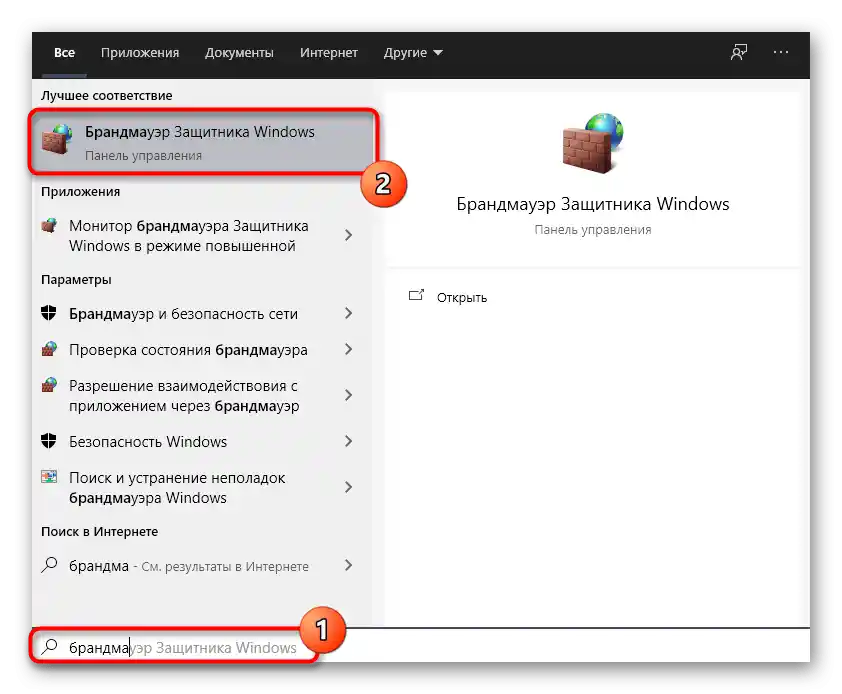
Ak sa ukáže, že problémom je skutočne zablokovaný port bránou firewall, mal by sa znovu otvoriť nastavením všetkých výnimiek. Proces je podrobne opísaný v inom materiáli na našej stránke.
Viac informácií: Otvorenie portov v bráne firewall Windows
Spôsob 8: Nastavenie zdieľania tlačiarne
Ďalšia metóda, ktorá je vhodná len pre používateľov sieťových zariadení. Každá tlačiareň musí byť správne nastavená na korektnú interakciu s počítačmi lokálnej siete.Na to sa najprv otvorí zdieľanie na hlavnom PC a organizujú sa pravidlá lokálnej siete, o čom si prečítate ďalej.
Podrobnosti: Nastavenie sieťovej tlačiarne
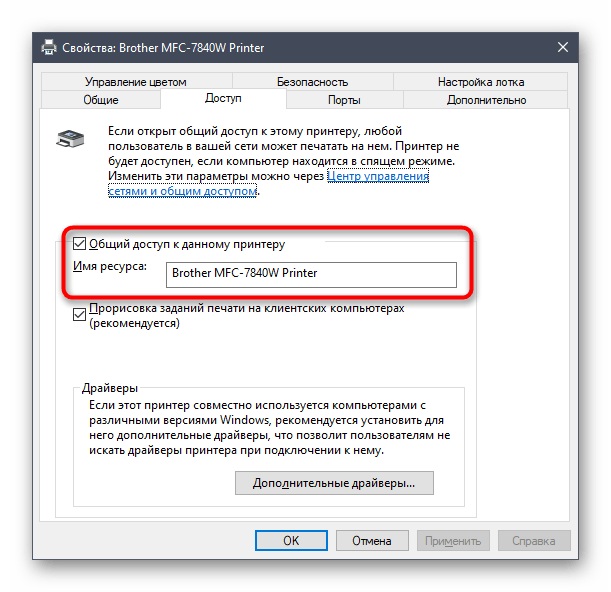
Na ostatných počítačoch pripojených k lokálnej sieti sa vykonávajú rovnaké kroky súvisiace s pridaním samotnej tlačiarne. Príručku k tomu nájdete nižšie.
Podrobnosti: Pripojenie sieťovej tlačiarne vo Windows
Spôsob 9: Programové čistenie tlačiarne
Rozoberieme posledný dôvod, prečo tlačiareň zobrazená v OS nemusí tlačiť dokumenty. Je spojený so zanesením tlačovej hlavy, valca podávania papiera alebo dýz. Najjednoduchší spôsob, ako sa zbaviť takýchto nepríjemností, je spustiť programové čistenie.
- Otvorenie zoznamu tlačiarní, vyberte používanú a prejdite k jej správe.
- Kliknite na položku "Nastavenia tlače".
- Prejdite na kartu "Údržba" a spustite štandardné čistiace operácie.
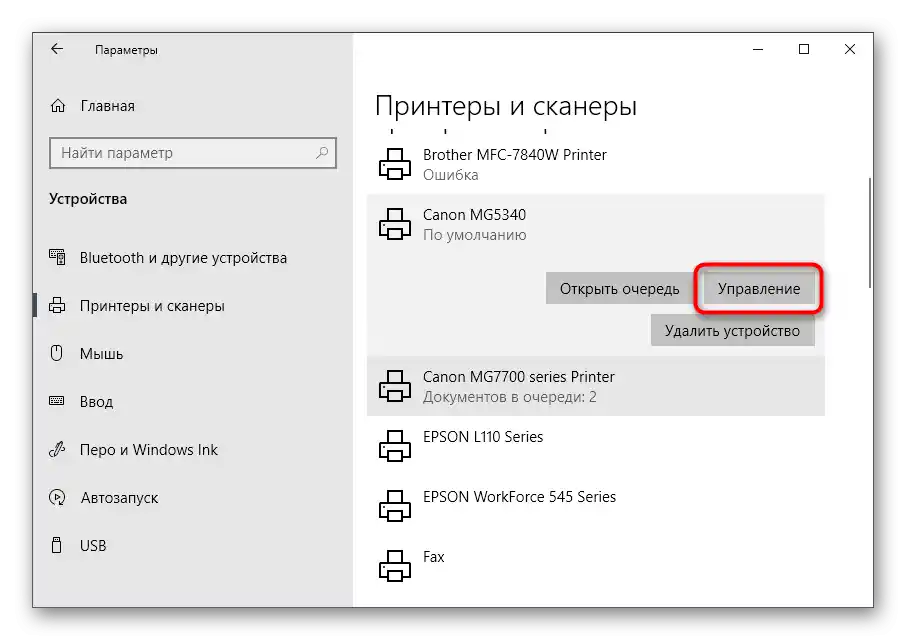
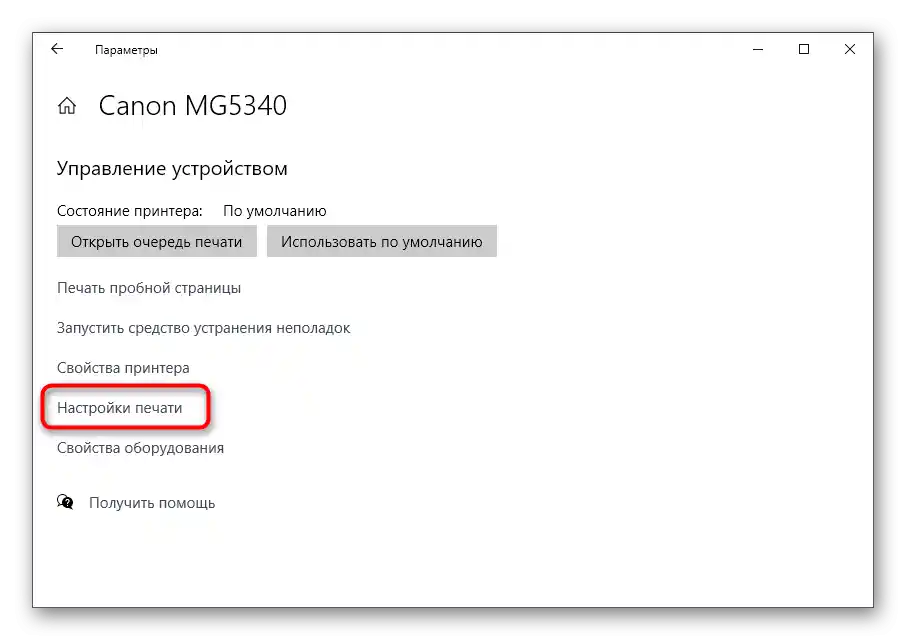
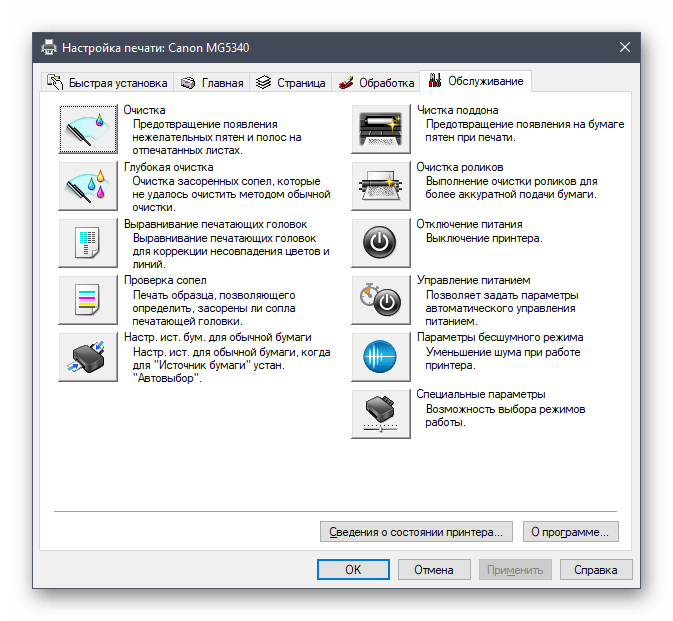
Rozšírené informácie o tom, ako používať každý dostupný nástroj údržby, nájdete ďalej.
Podrobnosti: Správne čistenie tlačiarní